Разработка моделей бизнес-процессов предприятия оптовой торговли лекарственными препаратами 1 страница
Термины
Внешняя статистика продаж - статистика по продажам, получаемая из сети аптек;
Внутренняя статистика продаж - статистика по продажам, получаемая из отчетов продаж клиентам компании;
Номенклатурная единица - наименование медикамента, завода-изготовителя;
ABC - классификация товара по выручке от продаж клиентам;
XYZ - классификация товара по рейтингу популярности;
Учетная цена - цена товара у поставщика с учетом скидок;
Действующие контракты - контракты, по которым имеются обязательства сторон на определенный период времени;
График поставок - очередность обращения к поставщикам, необходимая для поддержания деловых отношений;
Страховой запас - минимальный запас товара, необходимый для покрытия потребностей до момента поставки новой партии товара.
Разработка информационных систем включает в себя несколько этапов. Однако всегда начальным этапом создания системы является изучение, анализ и моделирование деятельности заказчика.
Для того чтобы описать взаимодействие компании на верхнем уровне с внешними контрагентами, составляется физическая диаграмма. Для составления физической диаграммы в ходе первого интервью необходимо выяснить, кто является внешними контрагентами и какие у них основные функции.
Задание 1. Формирование физической диаграммы
Составьте физическую диаграмму в соответствии с описанием деятельности компании дистрибьютора МЕД.
Компания дистрибьютор "МЕД" закупает медицинские препараты отечественных и зарубежных производителей и реализует их через собственную дистрибьюторскую сеть и сеть аптек. Планирование закупок компания осуществляет на основании статистики продаж, которую предоставляют сеть аптек и дистрибьюторы. Компания осуществляет доставку медикаментов как собственным транспортом, так и с помощью услуг сторонних организаций. Компания имеет собственный склад для хранения медикаментов.
Выполнение задания 1
Компания осуществляет закупки у отечественных и зарубежных производителей, следовательно, контрагентами компании являются отечественные и зарубежные поставщики медикаментов. Компания пользуется услугами транспортных компаний для доставки медикаментов. Следовательно, транспортные компании являются внешними контрагентами. Кроме того, компания реализует медикаменты через дистрибьюторскую сеть и сеть аптек. Следовательно, контрагентами компании являются покупатели (дистрибьюторы, аптеки). Таким образом, внешними контрагентами компании "МЕД" являются поставщики (отечественные, зарубежные), покупатели (дистрибьюторы, аптеки), транспортные компании.
На физической диаграмме компания изображается прямоугольником, для отображения контрагентов используются графический символ Actor (фигурка человечка). Для изображения связей между компанией и контрагентами используются линии (Communications). Взаимодействия компании и внешних контрагентов должны быть поименованы, чтобы были понятны функции контрагентов по отношению к компании при знакомстве с физической диаграммой.
Создание физической диаграммы в MS Visio:
1. Запустите MS Visio. (Кнопка "Пуск"/ "Программы" / MS Visio).
2. Появится окно, в котором необходимо выбрать папку Software/ UML Model Diagram. В открывшемся списке форм (Shapes) для построения физической диаграммы следует выбрать пункт UML Use Case. В результате проделанных действий на экране появится окно, в левой части которого будет отображен набор графических символов, а в правой части - лист для рисования диаграммы (рис.16.1).
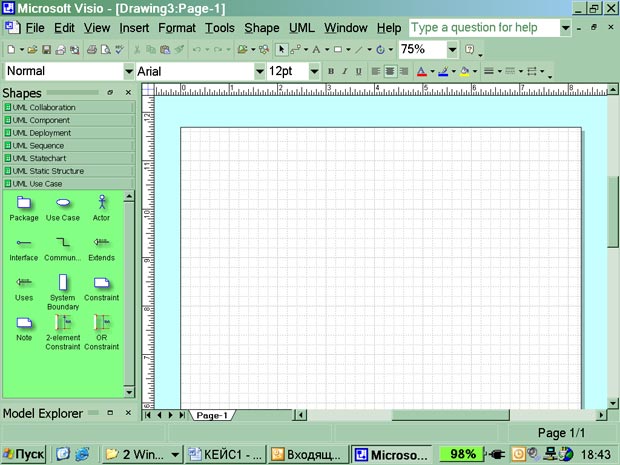
Рис. 16.1. Общий вид окна MS Visio
3. Для изображения прямоугольника на панели инструментов "Стандартная" найдите и зафиксируйте щелчком мыши пиктограмму с изображением прямоугольника. Затем, при нажатой правой клавиши мыши вы сможете нарисовать произвольного размера прямоугольник.
4. Для изображения на диаграмме контрагентов следует воспользоваться графическим символом с изображением человечка  . Графический символ переносится на рабочее поле мышкой при нажатой правой клавише.
. Графический символ переносится на рабочее поле мышкой при нажатой правой клавише.
Примечание. Для последующего перемещения графических символов по рабочему полю необходимо зафиксировать пиктограмму Pointer Tool с изображением стрелки, размещенную на панели инструментов "Стандартная". Только после этого графический символ будет доступен для перемещения его мышкой.
1. Соедините линиями изображение каждого контрагента с прямоугольником. Для этого на панели инструментов "Стандартная" щелчком мыши зафиксируйте пиктограмму с изображением линии Line Tool и при нажатой левой клавише мышки осуществите соединение фигур.
2. Внесите наименования контрагентов "Покупатели (аптеки)", "Покупатели (дистрибьюторы)", "Поставщики (Россия)", "Поставщики (импорт)", "Транспортные компании". Для того чтобы внести надписи на диаграмме, необходимо на панели инструментов "Форматирование" зафиксировать пиктограмму Text Tool (символ буквы "А"). Щелкните мышкой на изображении человечка, курсор установится на поле с надписью Actor. Введите в это поле наименование контрагента.
3. Введите наименование компании "МЕД" в нарисованный прямоугольник, щелкнув мышкой по прямоугольнику. Обратите внимание на то, что при этом должна быть активна пиктограмма Text Tool (символ буквы "А").
4. Аналогичным образом внесите надписи к линиям соединения фирмы и контрагентов.
Физическая диаграмма ЗАО "МЕД" представлена на рисунке 16.2.
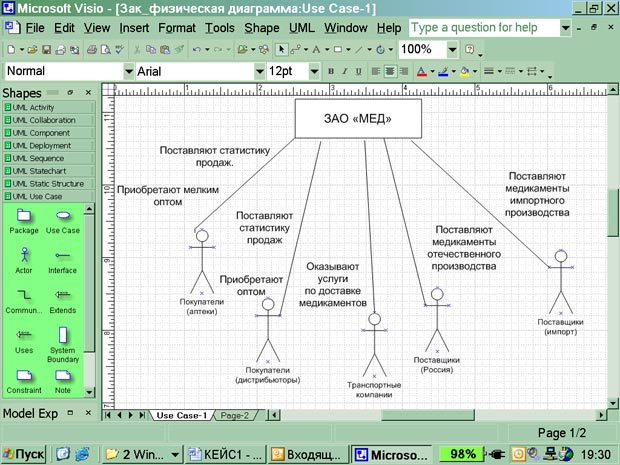
Рис. 16.2. Физическая диаграмма ЗАО "МЕД"
Задание 2. Формирование списка бизнес-процессов
На основании описания деятельности компании, изложенного в Задании №1, выделите основные бизнес-процессы и занесите их краткое наименование в таблицу со следующим содержанием:
| Номер бизнес-процесса | Наименование бизнес-процесса |
Номер бизнес-процесса составьте из букв и цифр так, чтобы по номеру был интуитивно понятен смысл бизнес-процесса.
Выполнение задания 2
Для того чтобы выделить бизнес-процессы, необходимо выделить действия, которые совершает компания. В рассматриваемом случае компания планирует закупки, закупает медикаменты, доставляет медикаменты на склад, приходует медикаменты на склад, продает медикаменты. Пример заполнения таблицы бизнес-процессов:
| Номер бизнес-процесса | Название бизнес-процесса |
| 1Пл_Зак | Планирование закупок |
| 2-Закпк | Закупки |
| 3-Доствк | Доставка |
| 4-Склад | Запасы-Склад |
Примечание. В целях упрощения задачи в дальнейшем объединим описание бизнес-процессов "Закупки" и "Планирование закупок" в один бизнес-процесс под названием "Планирование закупок и размещение заказов" и присвоим ему номер 1Пл_Зак.
Бизнес-процесс "Планирование закупок и размещение заказов поставщикам"
Общее описание бизнес-процесса
Предприятие планирует закупки медикаментов. Планирование закупок осуществляется в Департаменте маркетинга, в группе маркетинга и планирования. Планирование закупок осуществляется следующим образом:
1. Менеджер группы планирования и маркетинга ежесуточно получает от контрагентов данные внешней и внутренней статистики продаж медикаментов в виде отчетов продаж.
2. Для планирования закупок медикаментов менеджер группы планирования и маркетинга еженедельно на основании статистики продаж производит расчет потребности в товаре. В результате расчета формируется Таблица потребностей в товаре.
3. Определив количество и номенклатуру заказываемых товаров, менеджер отдела закупок приступает к анализу предложений поставщиков. Данный процесс осуществляется ежемесячно или по мере необходимости. Выбираются наиболее выгодные условия поставки. Для этого сравниваются цены поставщиков. Данные сведения берутся из прайс-листа для закупок. При выборе поставщика важно учесть предоставляемую отсрочку платежа. Эта информация берется из контрактов, отмеченных как приоритетные (действующие). В результате формируется список поставщиков, каждой позиции присваивается признак основного и запасных поставщиков в порядке убывания приоритета.
4. Менеджер отдела закупок ежемесячно на основании Таблицы потребностей в товаре и списка выбранных поставщиков формирует графики поставок с указанием сроков и периодичности, но без количества поставки.
5. Ежемесячно после определения потребности в товаре менеджер группы логистики рассчитывает необходимое количество закупок. Необходимое количество закупок рассчитывается на основании фактических запасов на складе, необходимого минимального и максимального уровня запасов. Нормы минимального и максимального количества запасов устанавливаются в днях. При расчете необходимого количества закупки учитывается также время товара в пути. Таким образом, данный расчет должен обеспечить возможность бесперебойного отпуска товара со склада. По результату расчетов формируется план заявок на месяц.
6. Затем в группе логистики ежедневно по плану заявок, графику поставок, прайс-листам поставщиков формируются заказы поставщикам.
7. Если предстоит сделать заказ импортному поставщику, то менеджер группы логистики рассчитывает затраты на сертификацию, создается отчет о затратах на сертификацию. Затраты на сертификацию проверяются на соответствие внутрифирменным нормам. Данная операция производится по мере необходимости.
8. Если затраты на сертификацию превышают внутрифирменные нормы, то менеджер группы логистики повторяет процесс формирования заказов поставщикам. Формируются новые заказы.
9. Ежедневно подготовленный заказ поставщику акцептуется, заказ должен подписать менеджер по логистике и директор Департамента маркетинга и управления товарными запасами.
10. Ежедневно менеджер группы логистики направляет заказ в отдел закупок. Менеджер отдела закупок направляет заказ поставщику.
Задание 3. Построение диаграммы действий
На основании общего описания бизнес-процесса "Планирование закупок и размещение заказов поставщикам" составьте диаграмму действий, которая показывает участников процесса, выполняемые каждым участником операции и взаимосвязь между ними. Операции на диаграмме должны следовать в хронологическом порядке, который определен в приведенном описании бизнес-процесса.
Выполнение задания 3
1. Изучите общее описание бизнес-процесса, выделите его участников. В пунктах №1, 2 приведенного описания участник процесса - "Менеджер группы планирования и маркетинга", в пунктах № 3, 4 - "Менеджер отдела закупок", с 5 по 9 пункт участник бизнес-процесса - "Менеджер группы логистики". Таким образом, в бизнес-процессе "Закупки" три участника - менеджер группы планирования и маркетинга, менеджер отдела закупок, менеджер группы логистики.
2. Приступите к формированию диаграммы действий. Для этого необходимо разделить поле на 3 части, каждая часть поля отводится для отображения действий участника процесса.
3. Для формирования диаграммы средствами MS Visio необходимо открыть в папке Software / UML Model Diagram форму UML Activity.
4. Для удобства построения диаграммы на листе расположите его горизонтально (File / Page Setup / Landscape).
5. На панели инструментов "Стандартная" зафиксируйте пиктограмму с изображением линии Line Tool. Удерживая левую клавишу мыши, разделите лист на три части.
6. На панели инструментов "Стандартная" зафиксируйте пиктограмму с изображением буквы "А". Внесите в качестве заголовка полное наименование бизнес-процесса, сокращенное наименование (1Пл_Зак) и участников бизнес-процесса в соответствии с рисунком 16.3.
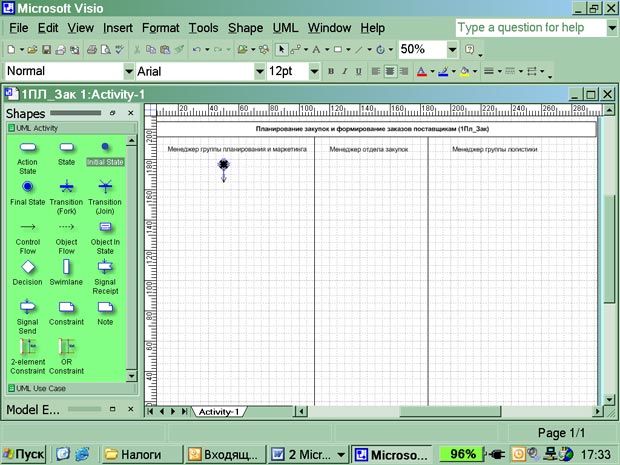
Рис. 16.3. Подготовительная стадия для изображения диаграммы действий
7. Проанализируйте общее описание бизнес-процесса и выделите участника процесса, с которого начинается процесс. Очевидно, что это менеджер группы планирования и маркетинга. Действительно, процесс закупок должен начинаться только после того, как определена потребность компании в товаре (медикаментах).
8. Обозначьте на диаграмме начало процесса символом  "Initial state" и опустите стрелку вниз (рис. 3). Работу с графическими формами можно осуществлять только при активированной пиктограмме с изображением стрелки на панели "Форматирование".
"Initial state" и опустите стрелку вниз (рис. 3). Работу с графическими формами можно осуществлять только при активированной пиктограмме с изображением стрелки на панели "Форматирование".
9. Пользуясь текстовым описанием, выделите действия, выполняемые менеджером группы планирования и маркетинга. Действия (операции), выполняемые менеджером группы планирования и маркетинга: "Получение внутренней статистики продаж", "Получение внешней статистики продаж", "Расчет потребности в товаре".
10. Отобразите на диаграмме действия, выполняемые менеджером группы планирования и маркетинга. Обратите внимание, что процессы получения внутренней и внешней статистики происходят независимо друг от друга. Неважно, в какой последовательности будут получены данные статистики, поэтому действия (операции) по получению внутренней и внешней статистики отобразите на схеме параллельно.
11. Для изображения действия на диаграмме используйте фигуру  . Впишите внутри фигуры наименование и порядковый номер действия (операции). Пусть параллельные операции имеют номера 1а), 1б). Для ввода текста на панели инструментов "Стандартная" зафиксируйте пиктограмму с изображением буквы "А".
. Впишите внутри фигуры наименование и порядковый номер действия (операции). Пусть параллельные операции имеют номера 1а), 1б). Для ввода текста на панели инструментов "Стандартная" зафиксируйте пиктограмму с изображением буквы "А".
12. Действия соедините на диаграмме стрелками, перенося их мышкой с формы. Стрелки присоединяйте к отмеченным крестиком местам на фигурах.
13. Для изображения параллельных процессов получения внутренней и внешней статистики примените  (Transition|Fork).
(Transition|Fork).
14. Расчет потребностей в товаре менеджер выполняет только после того, как получит и внутреннюю, и внешнюю статистику, следовательно, необходимо объединить параллельные процессы получения статистики в один. Для объединения независимых, параллельных процессов используйте  (Transition|Join).
(Transition|Join).
15. В результате операции по расчету потребностей в товаре (операция № 2) (п. 2 общего описания) менеджер формирует документ - таблицу потребностей в товаре. Для отображения документа на диаграмме используйте изображение прямоугольника. Нарисуйте прямоугольник мышкой, зафиксировав на панели инструментов "Стандатная" соответствующую пиктограмму Rectangle Tool.
16. Операция и получаемый в результате ее выполнения документ на диаграмме соединяются пунктирной линией. Для изображения пунктирной линии зафиксируйте пиктограмму Line Tool на панели инструментов "Стандартная" и выберите пунктирную линию на панели инструментов "Форматирование", используя меню пиктограммы (Line Patter).
17. В результате на диаграмме (рис. 16.4) получите изображение действий (операций), осуществляемых менеджером группы планирования и маркетинга.
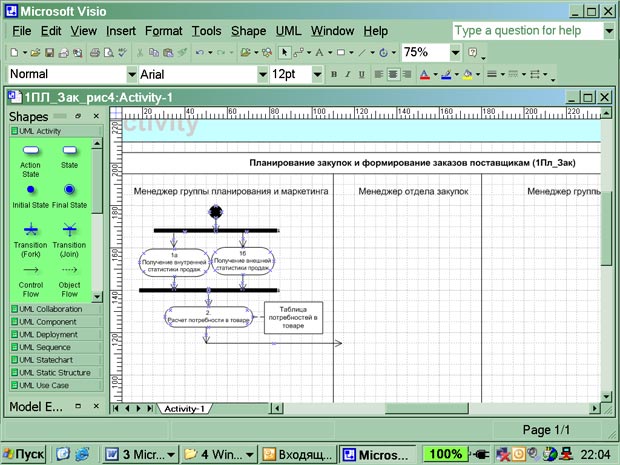
Рис. 16.4. Диаграмма действий менеджера группы планирования и маркетинга
18. После того как менеджер группы планирования и маркетинга сформировал таблицу потребностей в товаре, в работу включается менеджер отдела закупок, поэтому направьте стрелку от операции "Расчет потребности в товаре" в поле деятельности менеджера закупок, как показано на рисунке 4.
19. Прочитайте общее описание бизнес-процесса и выделите действия (операции), выполняемые менеджером отдела закупок. Определите также действия, которые менеджер отдела закупок выполняет после действий менеджера группы логистики.
20. На диаграмме последовательно отобразите следующие действия менеджера отдела закупок:
- Ввод в систему прайс-листов поставщиков (операция № 3)
- Анализ предложений поставщиков (операция № 4)
- Выбор поставщиков (операция № 5)
- Формирование графика поставок без указания количества (операция № 6)
Осуществите графическое построение диаграммы аналогично описанному в п. 11.
1. Соедините действия менеджера отдела закупок стрелками аналогично описанию, приведенному в п. 12.
2. Поставьте в соответствие действиям менеджера отдела закупок документы, формируемые в системе. В данном случае это прайс-листы и контракты, список поставщиков с расстановкой приоритетов, график поставок. Выполните работу по рисованию диаграммы в соответствии с описанием в п. 15-16.
3. После формирования менеджером отдела закупок графика поставок в работу включается менеджер группы логистики.
4. На диаграмме предстоит отобразить следующие действия менеджера группы логистики:
- Расчет необходимого количества закупок (операция № 7);
- Формирование заказов поставщикам (операция № 8);
- Расчет затрат на сертификацию импортных товаров, если медикаменты импортные.*) (операция № 9);
- Проверка суммы затрат на сертификацию на непревышение внутрифирменной нормы*);
- Формирование заказов поставщикам при превышении затрат на сертификацию (операция № 10);
- Подпись заказа (операция № 11);
- Направление заказа менеджеру отдела закупок (операция № 12).
Изучая общее описание бизнес-процесса, обратите внимание на то, что менеджер группы логистики дважды производит проверку условий и в зависимости от результата выполняет то или иное действие. В приведенном выше списке операций символом *) отмечены операции по проверке условий. В этом состоит особенность диаграммирования действий менеджера группы логистики.
1. Отобразите действие "Расчет необходимого количества закупок" и опустите стрелку вниз.
2. Ввиду того, что формирование заказов поставщикам может происходить неоднократно при превышении затрат на сертификацию, предусмотрите эту ситуацию и используйте графику для объединения параллельных потоков  (Transition|Join).
(Transition|Join).
3. Отобразите действие "Формирование заказов поставщикам" после символа объединения потоков.
4. Отобразите ромб-символ проверки условия  . Проведите из него две стрелки и надпишите их "Импорт", "Россия".
. Проведите из него две стрелки и надпишите их "Импорт", "Россия".
5. Стрелку "Россия" направьте к операции № 11 "Подпись заказа".
6. По направлению стрелки "Импорт" диаграммируйте последовательно два действия "Расчет затрат на сертификацию импортных товаров", "Проверка суммы затрат на сертификацию на непревышение внутрифирменной нормы".
7. За операцией "Проверка суммы затрат на сертификацию на непревышение внутрифирменной нормы" вновь отобразите ромб-символ проверки условия  . Проведите из него две стрелки и надпишите их "больше х%", "меньше х%". Здесь х% - норма затрат на сертификацию.
. Проведите из него две стрелки и надпишите их "больше х%", "меньше х%". Здесь х% - норма затрат на сертификацию.
8. Стрелку с надписью "больше х%" соедините с операцией № 8 "Формирование заказов поставщикам" через символ объединения потоков.
9. Стрелку с надписью "меньше х%" направьте к операции № 11 "Подпись заказа".
10. Поскольку к операции № 11 "Подпись заказа" направлено два потока действий (п. 29 и п. 33), необходимо воспользоваться обозначением объединения независимых (параллельных) потоков  (Transition|Join). В операцию №11 "Подпись заказа", как и в любую другую, должна входить только одна стрелка. Для выполнения этого правила и используют символ объединения потоков.
(Transition|Join). В операцию №11 "Подпись заказа", как и в любую другую, должна входить только одна стрелка. Для выполнения этого правила и используют символ объединения потоков.
11. Поставьте в соответствие операции "Подпись заказа" документ - акцептованный заказ поставщику аналогично тому, как написано в п. 15-16.
12. В качестве следующей операции отобразите операцию № 12 "Направление заказа менеджеру отдела закупок". На этом действия, выполняемые менеджером группы логистики, завершаются. Вновь работа переключается на менеджера отдела закупок, поэтому направьте стрелку от 12 операции в поле действий менеджера закупок.
13. Отобразите на диаграмме переход документа "Заказ поставщику" от менеджера группы логистики к менеджеру отдела закупок. Для этого сначала поставьте в соответствие операции № 12 "Направление заказа менеджеру отдела закупок" документ "Заказ поставщику" так, как это описано в п. 15-16. После этого изображение документа с надписью "Заказ поставщику" путем копирования разместите в поле действий менеджера отдела закупок. Затем направьте пунктирную стрелку  (Object Flow) между двумя отображениями документа "Заказ поставщику" в направлении поля действий менеджера отдела закупок.
(Object Flow) между двумя отображениями документа "Заказ поставщику" в направлении поля действий менеджера отдела закупок.
14. Соедините операцию № 12 "Направление заказа менеджеру отдела закупок" с операцией № 13 "Направление заказа поставщику", выполняемой менеджером отдела закупок. Это последняя операция в соответствии с заданием.
15. Укажите на диаграмме конец процесса. Для этого используйте символ  (Final State). Соедините стрелкой операцию № 13 "Направление заказа поставщику" с символом Final State.
(Final State). Соедините стрелкой операцию № 13 "Направление заказа поставщику" с символом Final State.
Общий вид диаграммы действий бизнес-процесса "Планирование закупок, формирование заказов поставщикам" представлен на рис. 16.5.
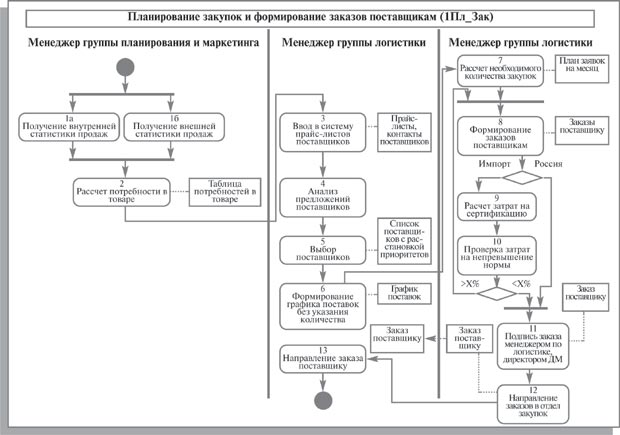
Рис. 16.5. Диаграмма действий бизнес-процесса "Планирование закупок, формирование заказов поставщикам"
Задание 4. Формирование таблицы операций
Все операции, участвующие в процессе "Планирование закупок, формирование заказов поставщикам", отразите в Таблице описания операций, имеющей следующий формат:
| Диаграмма и номер на диаграмме | Операция | Исполнитель | Как часто | Входящие документы (документы-основания) | Исходящий документ (составляемый документ) | Проводка (дебет, кредит, сумма, аналитика) | Комментарий |
Примечание. Далее заполненная форма таблицы описания операций будет использоваться для проецирования перечисленных в ней операций на информационную систему.
Выполнение задания 4
В таблицу последовательно внесите операции бизнес-процесса в соответствии с общим описанием и диаграммой действий.
1. В графе 1 проставьте краткое наименование диаграммы - 1Пл_Зак. Кроме того, в этой графе укажите номер операции, соответствующий изображению на диаграмме действий (рис. 16.5).
2. В графу 2 путем копирования перенесите из диаграммы действий наименование операции.
3. В графе 3 укажите исполнителя операции. В рассматриваемом бизнес-процессе исполнителями операций являются менеджер группы планирования и маркетинга, менеджер отдела закупок, менеджер группы логистики. Графа 3 заполняется на основании диаграммы действий.
4. В графе 4 укажите, с какой частотой выполняется каждая операция. Проставьте частоту выполнения операций в соответствии с общим описанием бизнес-процесса. Данная информация фиксируется в ходе обследования компании. Например, это может быть "еженедельно", "ежесуточно", 1 раз в месяц, 200 раз в день и т. п. Если операция выполняется с неопределенной периодичностью, то в графе указывают "по мере необходимости". При проектировании или выборе системы данные из графы "Как часто" определяют требования к быстродействию системы, к параметрам сетевого варианта системы.
5. В графу 5 занесите наименования документов, на основании которых осуществляется выполнение операции (входящие документы).
6. В графе 6 укажите наименования документов, которые создаются в результате выполнения операции (исходящие документы). В отдельных случаях входящие и исходящие документы могут совпадать. Например, для операции "Направление заказа поставщику" входящим и исходящим документом будет заказ поставщику.
7. Если на основании операции формируется бухгалтерская проводка, то она указывается в графе 7. В рассматриваемом примере нет операций, по которым бы формировались проводки.
8. Графа 8 предназначена для произвольной дополнительной информации.
На следующих страницах представлена таблица описания операций бизнес-процесса "Планирование закупок и размещение заказов поставщикам".
| Операции бизнес-процесса "Планирование закупок и размещение заказов поставщикам" | |||||||
| Диаграмма и номер операции на диаграмме | Операция | Исполнитель | Как часто | Входящие документы (документы-основания) | Исходящий документ (составляемый документ) | Проводка (дебет, кредит, сумма, аналитика) | Комментарий |
| 1Пл_Зак 1а | 1. Получение внутренней статистики продаж | Менеджер гр. планирования и маркетинга | Ежесуточно | Отчет-таблица собственных продаж | Нет | Нет | |
| 1Пл_Зак 1б | 2. Получение внешней статистики продаж | Менеджер гр. планирования и маркетинга | Ежесуточно | Отчет-таблица продаж внешних источников | Нет | Нет | |
| 1Пл_Зак | 3. Расчет потребностей в товаре | Менеджер гр. планирования и маркетинга | Еженедельно | Отчет-таблица собственных продаж Отчет-таблица продаж внешних источников | Таблица потребностей в товаре | Нет | |
| 1Пл_Зак | 4. Ввод в систему прайс-листов поставщиков | Менеджер отдела закупок | Ежемесячно | Прайс-листы поставщиков | Прайс-листы поставщиков | Нет | |
| 1Пл_Зак | 5. Анализ предложений поставщиков и действующих контрактов | Менеджер отдела закупок | Ежемесячно и по мере необходимости | Прайс-листы поставщиков Контракты действующие | Список поставщиков | Нет | |
| 1Пл_Зак | 6. Выбор поставщиков | Менеджер отдела закупок | Ежемесячно и по мере необходимости | Список поставщиков | Список поставщиков с расстановкой приоритетов | Нет | |
| 1Пл_Зак | 7. Формирование графика поставок без указания количества | Менеджер отдела закупок | Ежемесячно и по мере необходимости | Список поставщиков с расстановкой приоритетов Таблица потребностей в товаре | График поставок | Нет | |
| 1Пл_Зак | 8. Расчет необходимого количества закупок с учетом остатка на складе и страхового запаса | Менеджер группы логистики | Ежемесячно и по мере необходимости | Таблица потребностей в товаре, график поставок | План заявок на месяц | Нет | |
| 1Пл_Зак | 9. Формирование заказов поставщикам с учетом складских остатков, товара в пути и резервного запаса | Менеджер группы логистики | Ежедневно по плану заявок | План заявок на месяц, график поставок, прайс-листы поставщиков | Заказы поставщику | Нет | |
| 1Пл_Зак | 10. Расчет затрат на сертификацию | Менеджер группы логистики | По мере необходимости | Заказы поставщику | Отчет о затратах на сертификацию | Нет | |
| 1Пл_Зак | 11. Проверка затрат на непревышение нормы | Менеджер группы логистики | По мере необходимости | Отчет о затратах на сертификацию | Отчет о затратах на сертификацию | Нет | |
| 1Пл_Зак | 12. Подпись заказа менеджером по логистике, директором ДМ | Менеджер группы логистики | Ежедневно | Заказы поставщику | Заказы поставщику акцептованные | Нет | |
| 1Пл_Зак | 13. Направление заказа в отдел закупок | Менеджер группы логистики | Ежедневно | Заказы поставщику акцептованные | Заказы поставщику акцептованные | Нет | |
| 1Пл_Зак | 14. Направление заказа поставщику | Менеджер отдела закупок | Ежедневно | Заказы поставщику акцептованные | Заказы поставщику акцептованные | Нет |
Дата добавления: 2016-06-24; просмотров: 2534;
